答案:VSCode中Git界面是源代码管理视图,可通过点击活动栏图标或使用快捷键Ctrl+Shift+G(Cmd+Shift+G)调出;若找不到,可右键活动栏确保“源代码管理”已启用,或检查是否被拖至面板区;支持拖拽调整位置、展开折叠区域、定制布局,结合GitLens等扩展还能实现行内暂存、Git Blame、分支图等高级功能,提升版本控制效率。
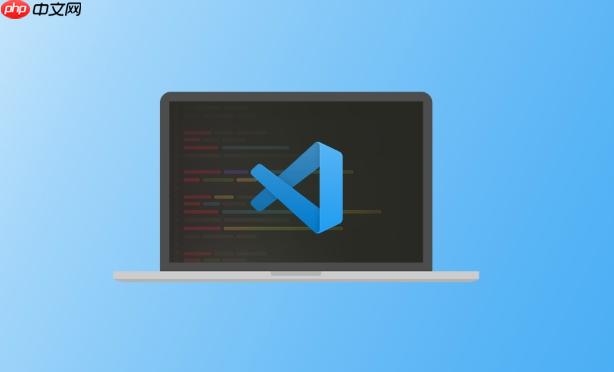
VSCode里那个处理Git的界面,我们通常说的不是一个独立的‘窗口’,而是一个叫做‘源代码管理’的视图。如果你觉得它‘没合并’或者‘找不到了’,多半是它被隐藏了,或者在面板区没被激活。核心就是把它调出来,放到你顺手的位置。
其实,VSCode的Git功能本身就是高度集成的,它并不是一个需要你手动‘合并’的独立窗口。你看到的‘Git窗口’,通常指的是VSCode左侧活动栏(Activity Bar)里的‘源代码管理’(Source Control)视图。如果你觉得它‘没合并’,或者‘找不到了’,那多半是以下几种情况:
激活源代码管理视图: 最直接的方法是点击VSCode左侧的活动栏(通常是第三个图标,一个分叉的圆形图标)。点击它,源代码管理视图就会在侧边栏(Sidebar)中显示出来。如果活动栏里没有这个图标,那可能是被隐藏了。你可以右键点击活动栏的任意空白区域,确保‘源代码管理’(Source Control)是勾选状态。快捷键是
Ctrl+Shift+G
Cmd+Shift+G
移动视图位置: 有时候,这个视图可能不在侧边栏,而是跑到了底部的面板区(Panel)里去了,或者反之。VSCode的视图都是可以拖拽的。你可以按住视图的标题栏(比如‘源代码管理’这几个字),然后拖拽到你想要的位置。比如,从侧边栏拖到底部面板区,或者从面板区拖回侧边栏。这给了我们很大的自由度去定制工作区布局。
重置工作区布局(万不得已): 如果实在搞不定,觉得布局乱了套,可以尝试通过命令面板(
Ctrl+Shift+P
所以,‘合并’这个词,更多的是指确保这个源代码管理视图在你的工作区里是可见且易于访问的,而不是真的把一个独立程序合并进来。
说实话,VSCode的界面有时候确实挺能‘藏’东西的,尤其是对于刚接触的新手。我记得我刚开始用的时候,也经常把一些视图搞丢,然后手忙脚乱地找。Git的源代码管理视图就是其中一个‘高发区’。
它最常见的‘藏身之处’就是:
.git
总的来说,记住
Ctrl+Shift+G
Cmd+Shift+G
VSCode的强大之处就在于它的高度可定制性,Git视图也不例外。我个人就很喜欢根据不同的项目和工作习惯来调整它的布局。‘顺手’这东西,每个人定义都不一样,但有些通用的调整思路,可以让你更高效地使用Git。
侧边栏 vs. 面板区: 这是最核心的选择。
视图顺序调整: 在侧边栏或面板区里,你可以拖动视图的标题栏来改变它们的显示顺序。比如,我喜欢把‘源代码管理’放在文件浏览器下面,方便我先看文件,再看Git状态。
展开/折叠各个部分: 源代码管理视图内部,有‘更改’(Changes)、‘暂存的更改’(Staged Changes)、‘合并更改’(Merge Changes)、‘提交’(Commits)等多个可折叠区域。你可以根据当前任务,只展开你关心的部分。比如,我提交代码时就只展开‘更改’和‘暂存的更改’。

AutoIt v3 版本, 这是一个使用类似 BASIC 脚本语言的免费软件, 它设计用于 Windows GUI(图形用户界面)中进行自动化操作. 利用模拟键盘按键, 鼠标移动和窗口/控件的组合来实现自动化任务. 而这是其它语言不可能做到或无可靠方法实现的(比如VBScript和SendKeys). AutoIt 非常小巧, 完全运行在所有windows操作系统上.(thesnow注:现在已经不再支持win 9x,微软连XP都能放弃, 何况一个win 9x支持), 并且不需要任何运行库. AutoIt
 57
57

隐藏不常用的视图: 如果你安装了Git相关的扩展,它们可能会在源代码管理视图里增加额外的部分。如果你觉得某些部分平时用不上,可以在视图的标题栏上右键,选择‘隐藏’。这样可以保持界面整洁。
双侧边栏(Two Sidebars)模式: 这是一个比较高级的布局。如果你屏幕够大,可以尝试把一些视图拖到右侧边栏,形成一个双侧边栏的布局。这对于同时需要查看代码和Git历史,或者进行代码评审时特别有用。可以通过命令面板搜索
View: Toggle Side Bar Visibility
View: Move Primary Side Bar to Right
记住,没有最好的布局,只有最适合你当前工作流的布局。多尝试,多调整,总能找到让你效率最高的那一套。
很多人觉得VSCode的Git集成就是个提交、拉取、推送的工具,但实际上,它的能力远不止于此。作为一个日常重度依赖VSCode和Git的开发者,我发现它的一些‘隐藏’功能,真的能极大提升我的工作效率和代码质量。
行内暂存与撤销(Stage/Unstage Lines): 这是一个我个人觉得非常实用的功能。在‘源代码管理’视图中,当你点击一个文件,它会在编辑器里打开差异视图(Diff View)。你不仅可以暂存整个文件,还可以选择性地暂存文件中的某一行或某几行更改。这对于一个文件里有多个不相关的修改,但你只想提交其中一部分时,简直是神器。只需在差异视图的左侧边栏(Line Gutter)点击对应的行号,或者拖动选择多行,就会出现暂存/撤销的图标。
交互式变基(Interactive Rebase)支持: 虽然VSCode本身没有一个图形化的交互式变基界面,但它对变基命令的输出支持非常好。当你执行
git rebase -i
Git Blame与历史记录: 配合GitLens扩展,VSCode能把Git Blame信息直接显示在代码行的旁边,告诉你这行代码是谁在什么时候改的。点击行号旁边的Git信息,可以快速查看该行的完整提交历史。这在追溯Bug、理解代码演变时,简直是侦探的‘放大镜’。
多仓库管理: 如果你的工作区里有多个Git仓库(比如,一个monorepo项目,或者同时打开了多个独立的项目),VSCode的源代码管理视图可以很好地处理它们。你可以通过视图顶部的下拉菜单,轻松切换查看和操作不同的仓库。
Stash(储藏)操作: 当你正在进行一些修改,但突然需要切换到另一个分支处理紧急任务时,
git stash
分支管理可视化: VSCode结合Git Graph或GitLens等扩展,能提供非常直观的分支图。你可以清晰地看到各个分支的合并、分叉情况,以及每个提交的父子关系。这对于理解复杂的分支策略,或者进行合并冲突解决时,非常有帮助。
这些功能,很多时候都能帮你省下不少在终端里敲命令的时间,而且可视化操作也降低了出错的概率。多探索一下VSCode的命令面板(
Ctrl+Shift+P
以上就是VSCodeGit窗口怎么合并到界面_VSCodeGit窗口界面合并方法的详细内容,更多请关注php中文网其它相关文章!

每个人都需要一台速度更快、更稳定的 PC。随着时间的推移,垃圾文件、旧注册表数据和不必要的后台进程会占用资源并降低性能。幸运的是,许多工具可以让 Windows 保持平稳运行。




Copyright 2014-2025 https://www.php.cn/ All Rights Reserved | php.cn | 湘ICP备2023035733号